来源:自学PHP网 时间:2015-06-26 11:12 作者: 阅读:次
[导读] Mac 系统默认是没有开启 F1-F12 的使用的,平时我们使用的系统都可以使用键盘上的功能键,下面为大家介绍下Mac键盘如何开启F1 - F12功能键,感兴趣的朋友可以参考下...
|
Mac 系统默认是没有开启 F1-F12 的使用的,平时我们使用的系统都可以使用键盘上的功能键,下面为大家介绍下Mac键盘如何开启F1 - F12功能键,感兴趣的朋友可以参考下
使用 Mac 系统的人都知道,Mac 系统默认是没有开启 F1-F12 的使用的,平时我们使用的系统都可以使用键盘上的功能键,下面我们就可看看,如何设置才能使用 Mac 键盘上的功能键。 首先在系统桌面的左上角点击苹果图标,找到“系统偏好设置”,点击打开“系统偏好设置”面板,如图所示。 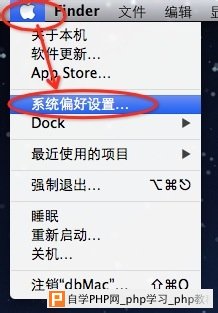 在打开的“系统偏好设置”面板里的“硬件”里找到“键盘”,点击它。 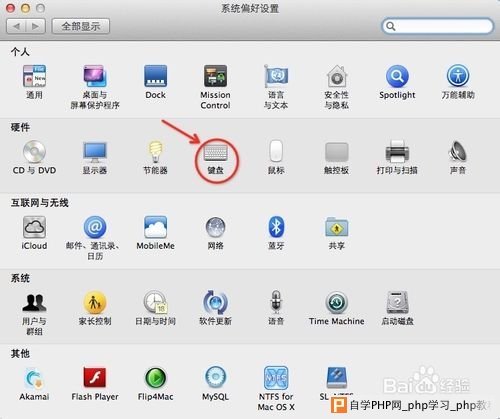 在打开的“键盘”面板里找到“键盘”,这里有“键盘”和“键盘快捷键”两项,如图所示。 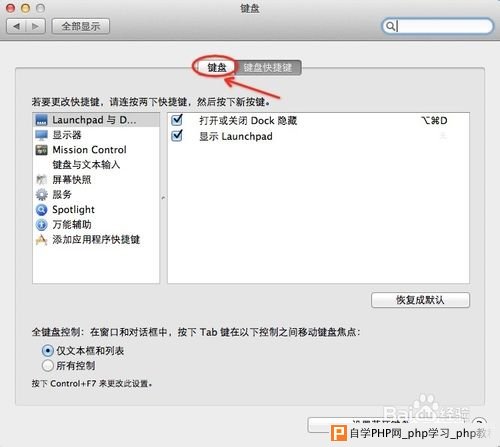 在“键盘”选项里找到“将F1、F2”等键用作标准功能键,把它前面的勾选上,如图所示。 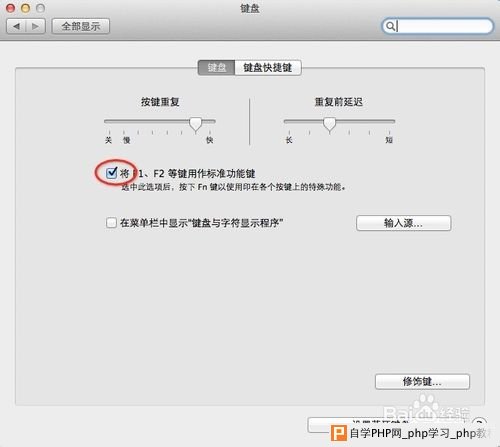 一般不用保存,勾选好了系统就已经默认是保存了,如果怕没有保存,可以点击上面的“全部显示”返回到全部页面以示保存。 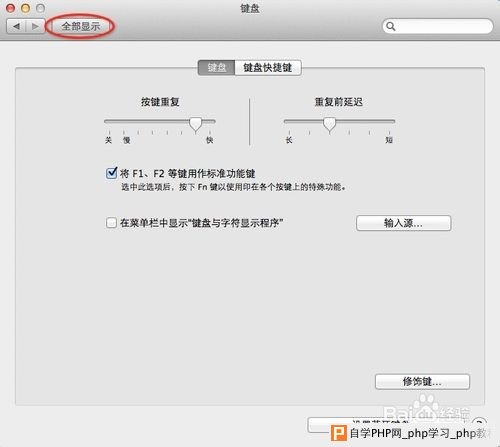 至此 Mac 键盘如何开启 F1-F12 功能键设置完成。 |
自学PHP网专注网站建设学习,PHP程序学习,平面设计学习,以及操作系统学习
京ICP备14009008号-1@版权所有www.zixuephp.com
网站声明:本站所有视频,教程都由网友上传,站长收集和分享给大家学习使用,如由牵扯版权问题请联系站长邮箱904561283@qq.com